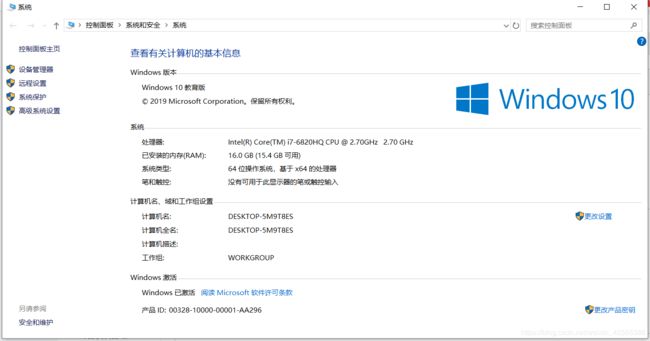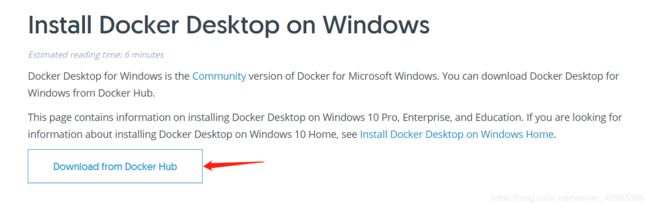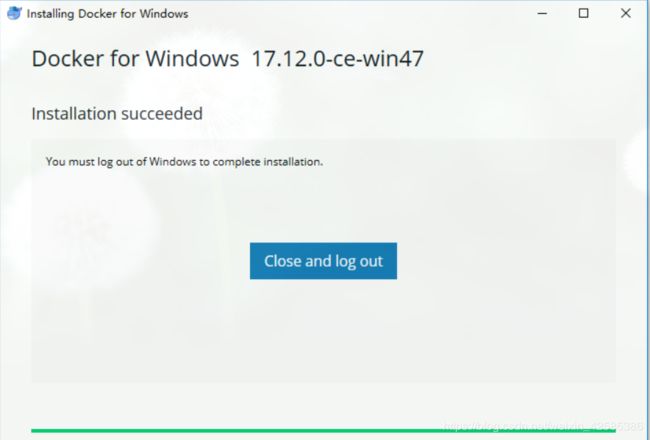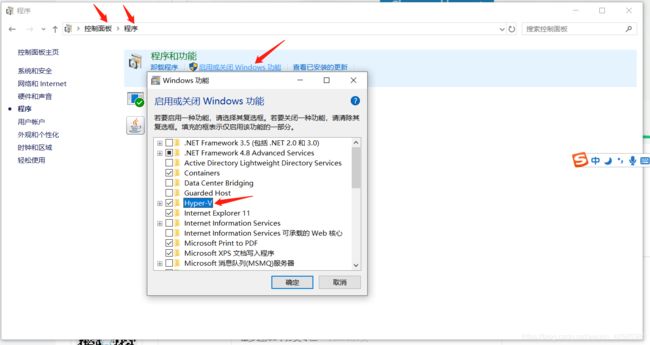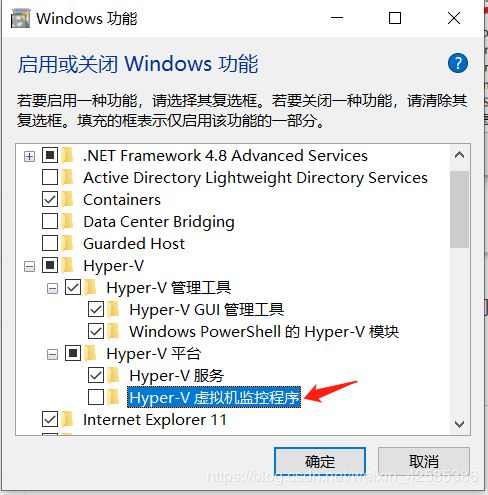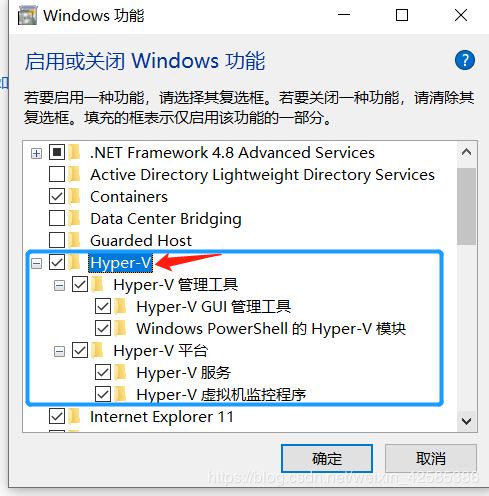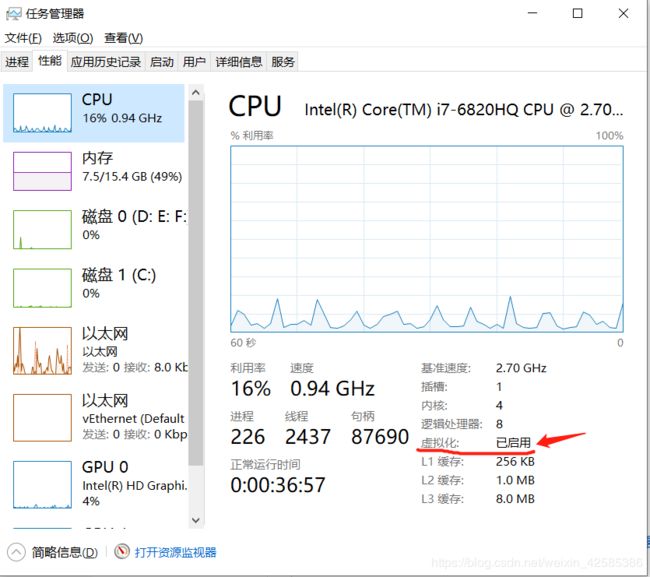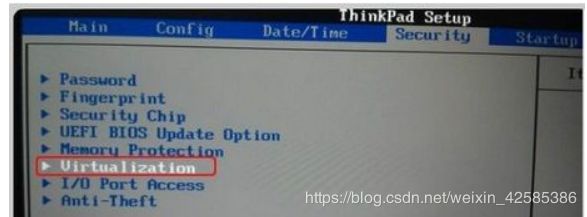window10下载并安装docker desktop
目录
window10安装docker时一般会用到两种方法:
1.docker toolbox:
2.docker desktop(Install Docker Desktop on Windows):
这是我的笔记本电脑配置(Lenovo t460p):
window10安装docker时一般会用到两种方法:
1.docker toolbox:
这里不介绍第1种,有兴趣的朋友可以查看下面链接进行安装:
https://blog.csdn.net/tina_ttl/article/details/51372604
2.docker desktop(Install Docker Desktop on Windows):
这里介绍第2种docker desktop(Install Docker Desktop on Windows)
2.1下载并安装docker desktop
docker官网文档网址:https://docs.docker.com/
docker官网下载docker desktop网址:https://docs.docker.com/docker-for-windows/install/,进入后点击以下按钮即可:
网速慢的话,可能会一直加载不出来;下面贴上我已经下载好的百度云盘链接(永久有效),大家也可以在这里下载:
链接:https://pan.baidu.com/s/11P3h-FCBLWKQpp6Fkv43pA
提取码:mrd7
安装需要一定时间,安装完成后如图:
单击Close and log out,这个时候会需要重启电脑(因为修改了系统设置,)就会自动开机使用了,但现在还不急,因为还有几件事情需要提前确认:
2.2重启前的确认准备
因为安装完后会修改电脑配置:
通过"控制面板"-"程序"-"启动或关闭防火墙功能",可以看到下图,Hyper-V打勾了,展开可以看见里面的所有子选项都打勾了:
而在安装之前,这个Hyper-V是没有打勾的,您可以手动打勾,但可能会出现该选项无法打勾的现象:
以下是安装完后的配置:
假如没有打勾的话,需要手动打勾,否则重启后运行会报错:
hyper-v feature is not enabled
或
Required Windows feature(s) not enabled : Hyper-V. Docker Desktop will exit.
接着,进入任务管理器查看cpu信息:
按住键盘按键(ctrl+alt+delete),出现系统安全选项窗口,点击"任务管理器",弹出任务管理器小窗口:
点击"性能"-"CPU",可以查看CPU信息,如图:
这里可以看见我的笔记本电脑虚拟化是"已启用"状态,一般是"已禁用"状态的,需要等下重启电脑的时候需要将虚拟化状态,设置为"已启用"才可以否则会报带有virtualization 字眼的错:
Hardware assisted virtualization and data execution protection must be enabled in the BIOS
解决方法: 进入BIOS界面修改系统设置,具体情况在下面"重启电脑"部分介绍.
2.3重启电脑
重启电脑后进入BIOS界面,不同机型,系统的电脑,进入BIOS界面的方式不同,有按F1,F2,F12等,这里提一下我的lenovo t460p笔记本电脑进入BIOS的方式: 在重启电脑后看见lenovo的大图标时,按下F1,听见"滴"的声音即可进入BIOS页面.
进入BIOS界面后,找到"Sercurity"-"Virtualization"(按下Enter键),进入Virtualization界面,对第一个选项"Intel (R) Virtual Technology"(按下Enter键),设置为"Enabled".再按下F10保存退出.即可重启电脑.
重启电脑之后就可以看到:
此时docker desktop就可以正常使用了!